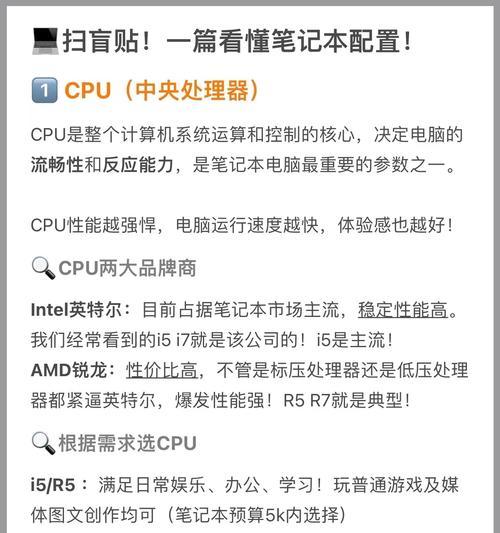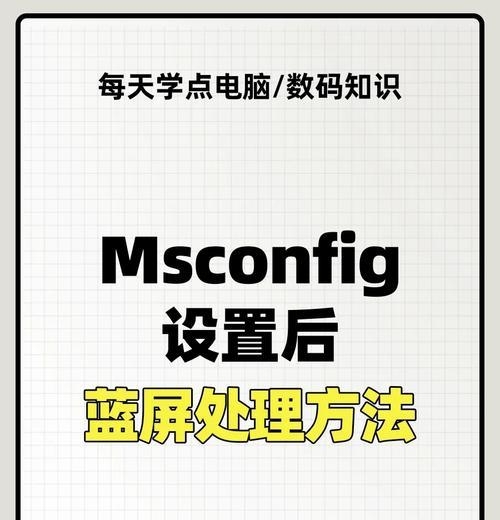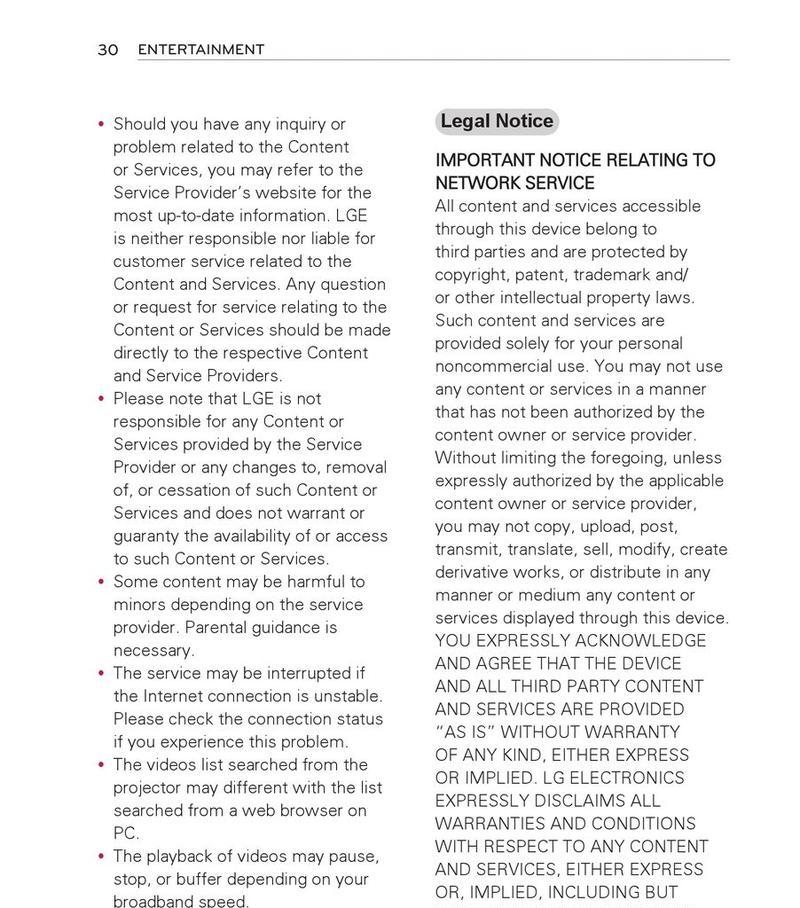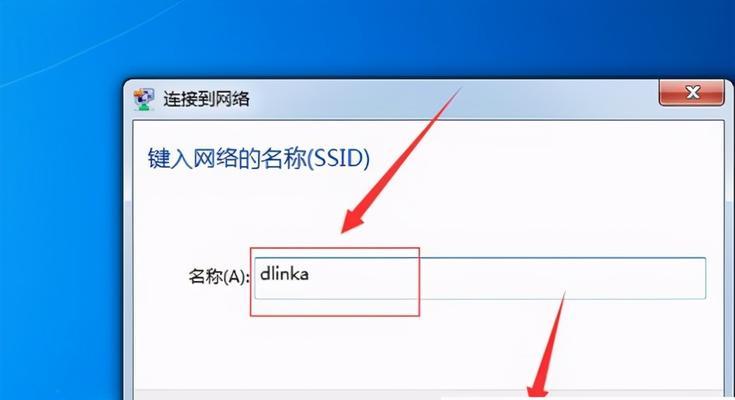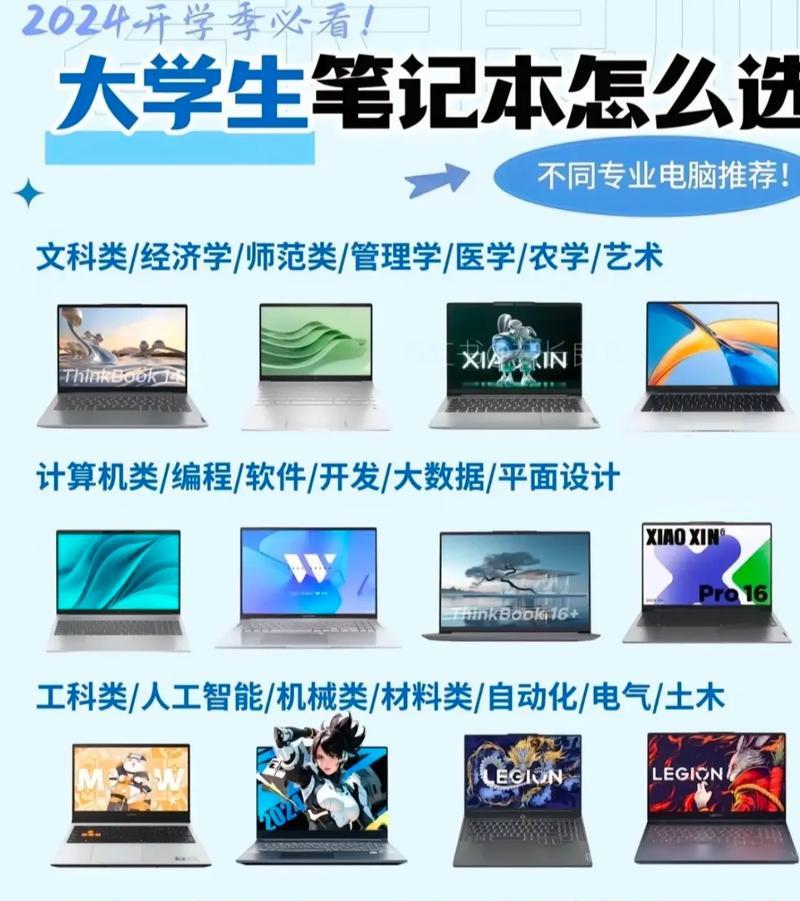在购买新笔记本电脑或更换硬盘后,我们通常需要将操作系统重新安装到新的硬盘上。本文将详细介绍如何使用HDD来装系统,帮助读者快速上手。
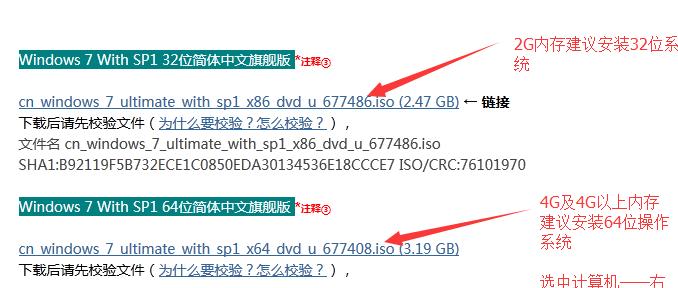
准备工作:备份重要文件
在开始安装系统之前,确保重要文件已备份到外部设备或云存储中,以免在安装过程中丢失数据。
获取系统安装媒介:U盘或光盘
通过官方渠道下载所需的操作系统镜像文件,并将其写入U盘或刻录成光盘。这个步骤需要一台可用的电脑来完成。
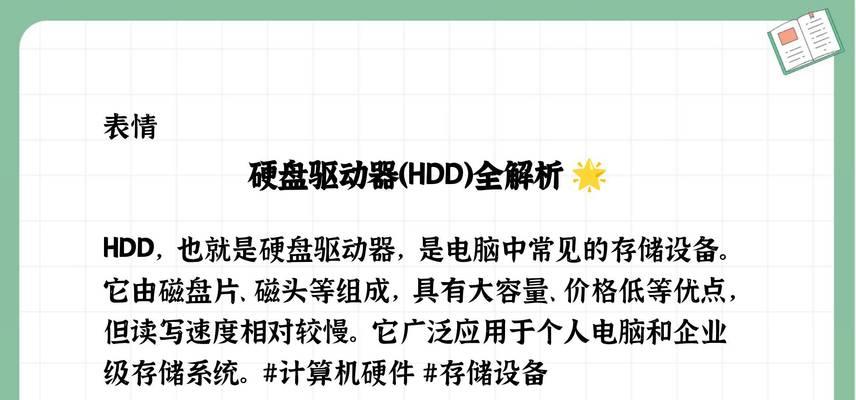
进入BIOS设置
开启笔记本电脑后,在开机时按下相应的按键(通常是Del、F2或F12)进入BIOS设置界面。在“Boot”或“启动”选项中,调整启动顺序,确保HDD位于第一启动位置。
插入系统安装媒介
将准备好的U盘或光盘插入笔记本电脑,并保存BIOS设置后重启电脑。
选择启动设备
笔记本电脑开机后,按照屏幕上的提示选择从U盘或光盘启动。
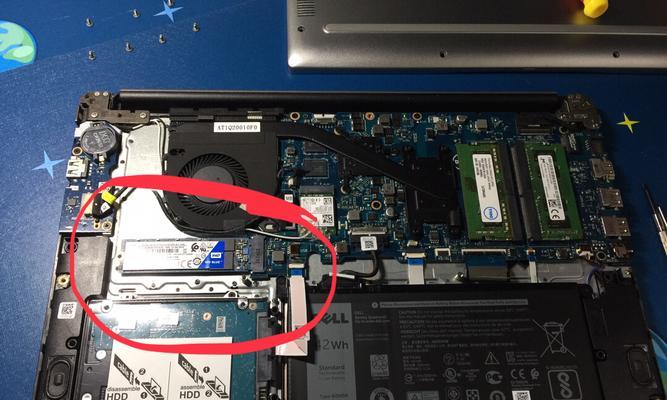
选择安装方式
在安装界面中,选择适合的语言、时区和键盘布局等,然后点击“下一步”继续。
点击“安装”
在安装类型中,选择“自定义”或“高级”选项,然后点击“下一步”。
分区设置
在磁盘分区界面中,可以选择对HDD进行分区和格式化。如果需要多个分区,点击“新建”按钮进行设置。
选择安装位置
选择要安装系统的分区后,点击“下一步”开始安装过程。系统将会将必要的文件复制到HDD中。
等待安装完成
等待系统自动完成安装过程,期间电脑可能会多次重启。
设置用户名和密码
安装完成后,根据提示设置用户名、密码以及其他个人信息。
更新系统和驱动程序
登录系统后,及时更新操作系统和相关驱动程序,以保证系统的稳定性和安全性。
安装常用软件
根据个人需求,安装常用软件和工具,提高工作和娱乐效率。
恢复数据
将之前备份的重要文件复制回新安装的系统中。
系统优化和设置
对新安装的系统进行优化和设置,如开启防火墙、安装杀毒软件、调整电源管理等,以提升系统性能和安全性。
通过本文的步骤和技巧,读者可以轻松地使用HDD来装系统。在安装过程中要注意备份数据、选择适当的启动设备,并根据个人需求进行分区设置和系统优化。希望这篇文章能帮助读者顺利完成笔记本电脑HDD系统安装。